Ouverture d'une fenêtre de terminal
Vous pouvez ouvrir une fenêtre de terminal :
-
à partir du Tableau de bord ;
-
à partir du Gestionnaire d'applications ;
-
à partir du Gestionnaire de fichiers ;
-
à partir du menu Fenêtre d'un autre terminal ;
-
à partir du Gestionnaire d'adresses avec un hôte sélectionné.
Ouverture d'une fenêtre de terminal à partir du Tableau de bord
Sélectionnez l'objet de commande Cet hôte dans le panneau secondaire Hôtes.
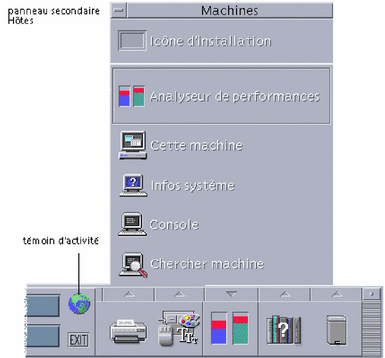
-
Ou cliquez sur l'objet de commande du témoin d'activité (globe) sur le sélecteur d'espace de travail.
La boîte de dialogue Atteindre s'affiche.
-
Entrez une adresse IP (par exemple, 129.156.120.179) ou le symbole @ suivi d'un nom d'hôte (par exemple, @jupiter) pour l'hôte sur lequel vous souhaitez exécuter la session de terminal.
-
Cliquez sur OK.
Ouverture d'une fenêtre de terminal à partir du Gestionnaire d'applications
-
Cliquez sur l'icône Applications_Bureau du Tableau de bord.
-
Cliquez deux fois sur l'icône Terminal (vous devrez peut-être faire défiler l'écran pour la faire apparaître).
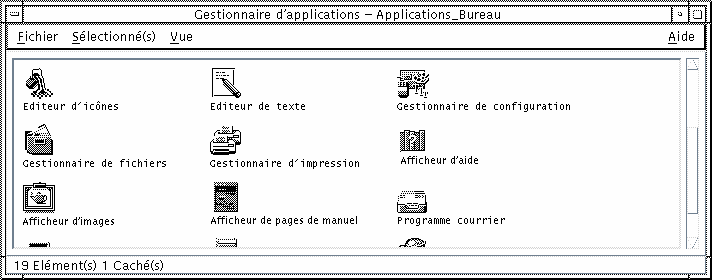
Ouverture d'une fenêtre de terminal à partir du Gestionnaire de fichiers
-
Cliquez sur l'icône Gestionnaire de fichiers du Tableau de bord.
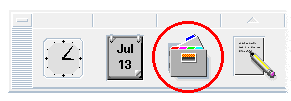
La fenêtre du Gestionnaire de fichiers apparaît.
-
Sélectionnez Ouvrir terminal dans le menu Fichier du Gestionnaire de fichiers.
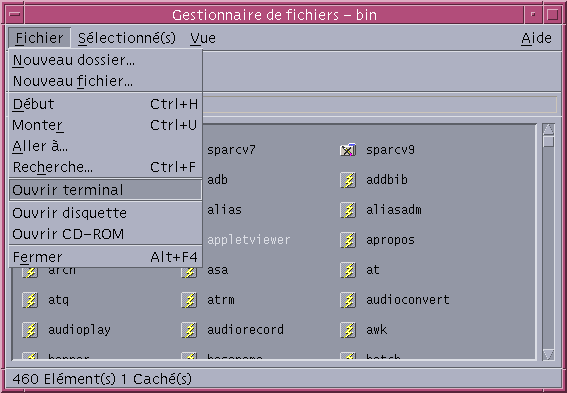
Ouverture d'une fenêtre de terminal à partir du menu Fenêtre d'un autre terminal
Sélectionnez Nouveau dans le menu Fenêtre d'une fenêtre de terminal existante.
Une réplique exacte de la fenêtre apparaît.
Ouverture d'une fenêtre de terminal à partir du Gestionnaire d'adresses, un hôte étant sélectionné
-
L'adresse IP de l'hôte approprié étant affichée dans le volet déroulant du Gestionnaire d'adresses, choisissez Terminal dans le menu Actions.
- © 2010, Oracle Corporation and/or its affiliates
